컴퓨터 문제해결
윈도우 10 제품 키 확인하는 방법 – CD-Key 찾기 (실패하는 경우까지 정리)
삼촌컴터
2025. 5. 9. 21:17
반응형
윈도우 10 제품 키 확인하는 방법입니다. Windows 10을 정품으로 설치했지만, 나중에 어떤 USB로 설치했는지, 어떤 제품 키를 사용했는지 헷갈릴 때가 있습니다.
특히 여러 개의 정품 USB를 구입해 PC 여러 대에 설치한 경우, CD-Key(제품 키) 확인은 꼭 필요합니다.
cmd 명령어로 확인하는 방법과 쉽게 프로그램으로 확인하는 방법이 있습니다.

방법 1: CMD 명령어로 확인
반응형
wmic path softwarelicensingservice get OA3xOriginalProductKey- 관리자 권한 CMD 실행 후 위 명령어 입력
- BIOS에 저장된 OEM 키가 있다면 CD-Key가 표시됨
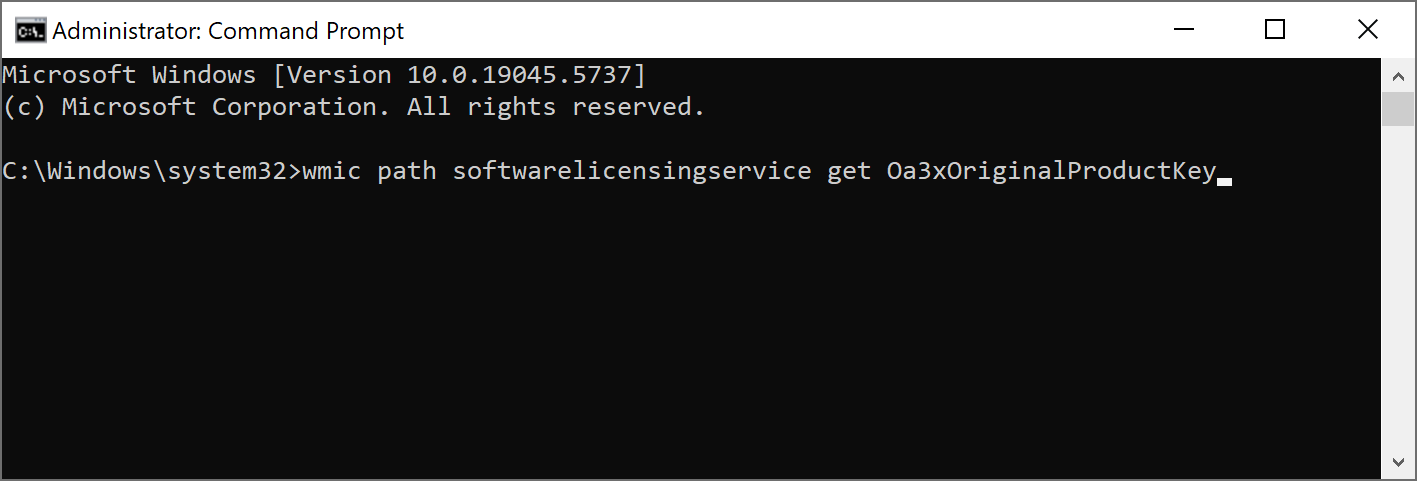
정품 USB 구매자는 키가 안 보일 수 있음
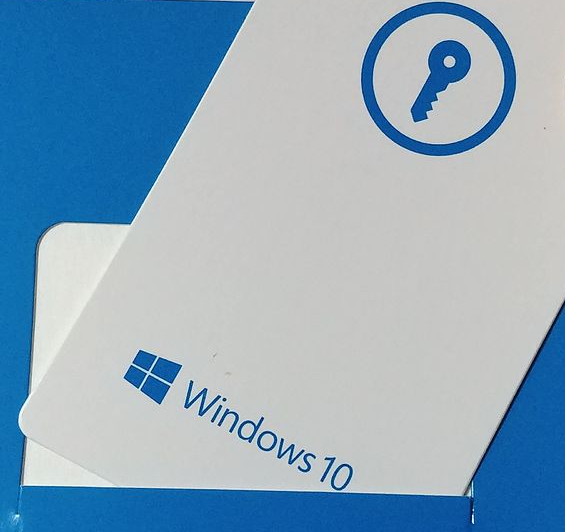
정품 USB(리테일 제품)를 사용해 설치한 경우는 BIOS에 키가 저장되지 않으므로 명령어로는 키가 안 나오는 것이 정상입니다.
키가 안 보인다고 정품이 아닌 것은 아닙니다. 다른 방법을 사용해서 확인해야 합니다.
정품 윈도우를 사서 설치용 usb와 카드로 된 시디키를 받았다면 위 명령어로 확인이 안될 수도 있습니다.
이때는 아래 방법으로 해보면 됩니다.
방법 2: ProduKey 프로그램 사용
- 설치된 Windows, Office의 제품 키를 자동으로 보여주는 무료 툴
- ProduKey 공식 다운로드 링크
- 설치 없이 실행되는 포터블 버전 지원
이 프로그램은 윈도우 관련 프로그램의 시디키를 다 확인할 수 있습니다.
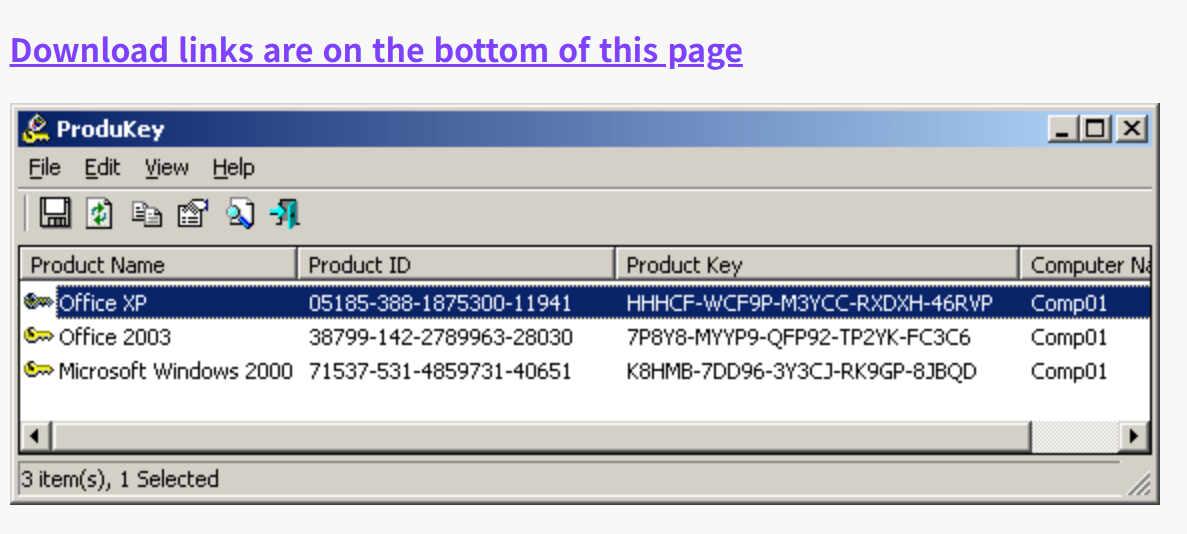
⚠️ 주의: Windows Defender가 바이러스로 오탐지할 수 있습니다.
이는 정품키를 추출하는 방식이기 때문에 발생하는 현상으로 악성코드가 아닙니다.
방법 3: Microsoft 계정 연동 확인
- 디지털 라이선스 방식이라면 별도 키 없이도 정품 인증 유지 가능
- 경로: 설정 → 업데이트 및 보안 → 정품 인증
- 메시지 예시: “이 장치는 Microsoft 계정과 연결된 디지털 라이선스를 사용하여 정품 인증되었습니다.”
👉 이 메시지가 나온다면, 포맷 후에도 같은 계정으로 로그인하면 자동 인증됩니다.
제품 키를 미리 확인하고 백업해두면, 나중에 포맷이나 재설치 시 훨씬 수월합니다.
정품 인증 걱정 없이 윈도우를 안전하게 관리하세요!
정품 인증 걱정 없이 윈도우를 안전하게 관리하세요!
반응형